Верхний и нижний колонтитулы в Excel: ввод, редактирование, удаление
Опубликованно 23.10.2018 02:44
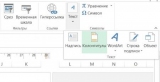
В рабочих листах Excel, предназначенные для печати, часто встречаются элементы, которые находятся в верхней или нижней части страницы. На них расположены логотипы и реквизиты компании, дата и время формирования документа, количество страниц и т. д. Эти элементы называются верхние и нижние колонтитулы в Excel. Учимся работать с ними. Макет страницы
Когда вы работаете с файлом заголовка и нижнего колонтитула, можно увидеть только тогда, когда лист отображается в режиме «разметка страницы». Выберите вкладку «вид» в разделе «Режимы просмотра книги».
Добавить текст - заголовок страницы. Например, название компании туристической для таблицы-отчета для заказа отеля на период. Чтобы сделать это, выберите пункт меню «Колонтитулы» в Excel список команд «Текст» на вкладке «Вставка».
Лист сразу отображается в режиме разметки, и мы увидим, выделенные поля под текст в верхней и нижней части страницы. Здесь вы можете разместить необходимую информацию. Как верхние и нижние колонтитулы разделены на три части, в каждой из которых добавляется текст или объект. Таким образом, в верхнем левом углу, вы можете добавить, например, логотип компании, в центре – наименование, а справа детали. Точно так же, и в нижней части страницы.
Следует отметить, что значок амперсанда (&) является незаконный характер. Так что, если текст, который вы хотите добавить, присутствует этот символ, введите 2 символов подряд. Т. е. в тексте «Рога & копыта» написать «Рога && копыта».
После завершения ввода и редактирования колонтитулов в Excel кликните по любой ячейке, чтобы выйти из режима редактирования. Если изменения сохранять не требуется, нажмите клавишу Esc. Параметры страницы
На вкладке "Макет страницы" можно вызвать окно настроек. Для этого вам нужно нажать на кнопку открыть форму в правом нижнем углу любой панели инструментов вкладки: «параметры страницы», «Войти» или «параметры страницы». Окно содержит 4 вкладки, из которых нас интересуют «Нижний колонтитул».
Эта форма позволяет максимально настроить заголовки и «подвал» страницы, включить или исключить. Чтобы начать, нажмите на кнопку «Создать нижний (или верхний) колонтитул». Здесь вы можете не только внести нужный текст, но и форматирование.
Это диалоговое окно позволяет произвести настройки: установить специальные названия для четных и нечетных, первой и последующих страниц, масштабирование и выравнивание полей, но и для того чтобы удалить колонтитул в Excel. Одни и те же настройки доступны на панели с работы с колонтитулами на вкладке «Дизайн». Вкладка доступна только в режиме редактирования колонтитула.
Встроенные элементы
MS Excel предлагает уже установленные и готовые к использованию встроенные элементы и даже целые нижние колонтитулы. Доступны для выбора в меню, соответственно, верхняя панель и нижний «подвала» в меню работы с колонтитулами.
В списке больше подходит текст, который содержит номер страницы, дату, имя или путь файла. Если ни один из вариантов не подходит, может быть произвольно комбинировать элементы, с помощью кнопок на панели «Элементы колонтитулов» в Excel (вкладка «Дизайн»), добавив не только серийный номер, но и количество страниц, дату и время создания файла, имя и путь файла, имя листа или чертежа.
После работы с ценными бумагами, чтобы получить доступ к редактирования остальные данные в рабочий лист, вы можете нажать в любом месте страницы. Когда вы по-прежнему видеть и ценных бумаг с «винные заводы». Если необходимо переключиться в обычный режим: листы, достаточно включить обычный режим на вкладке вид панели инструментов «Режимы просмотра книги». Удаление верхних и нижних колонтитулов
Иногда возникает необходимость удалить колонтитул в Excel. Например, если файл пришел из вне, и для работы и последующего использования информации, содержащейся в заголовках, не представляет ценности и даже желательно.
Чтобы удалить колонтитул, перейдите в режим разметки страницы с помощью соответствующей кнопки на вкладке «вид». Excel, скрытые в обычном режиме информацию. Второй способ для отображения заголовка и нижнего колонтитула – использовать тот же инструмент, в панели «Текст» на вкладке «Макет страницы».
Чтобы удалить один или несколько блоков, выделите ее и нажмите клавишу Delete или Backspace на клавиатуре. Если необходимо полностью удалить верхней, нижней или обеих нижних колонтитулов, вы можете сделать это в режиме конструктора, выбрав в панели «Колонтитулы» в меню, соответственно, верхнего или нижнего колонтитула голос «нет».
Теперь вы знаете, как вставить колонтитулы в Excel, сделать настройки и удалить, если это необходимо. Автор: Татьяна Друг 1 Октября 2018 года
Категория: Новости Tech


